16.08MB / 2025-08-12
WPS软件中,我们是可以直接将不同工作簿表格数据进行关联的,那么应该如何操作呢?这里带来详细的操作步骤,想了解的小伙伴快一起来看看吧!
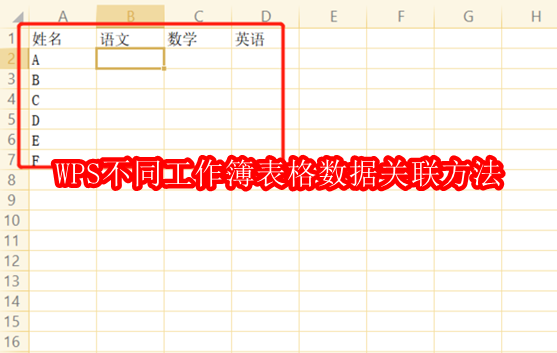
1、新建一个wps表格,并在工作表1中输入图示的信息。
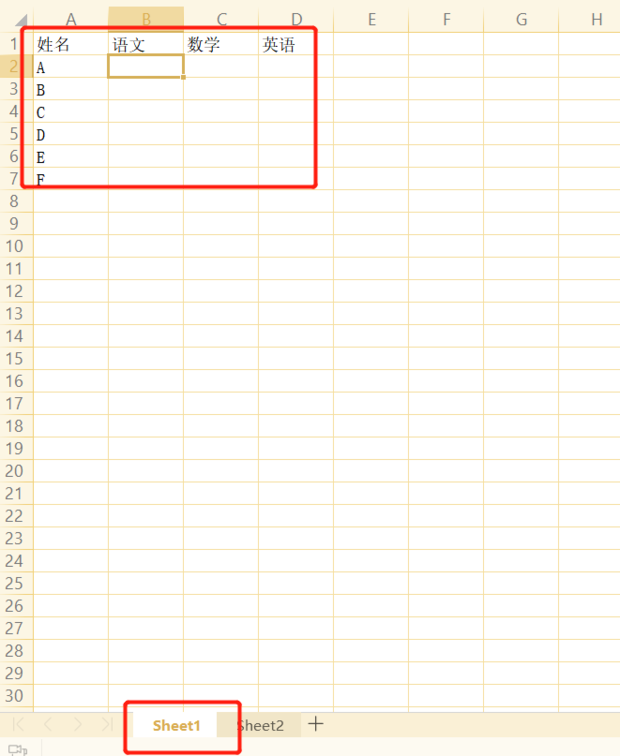
2、然后在工作表二输入图示信息。
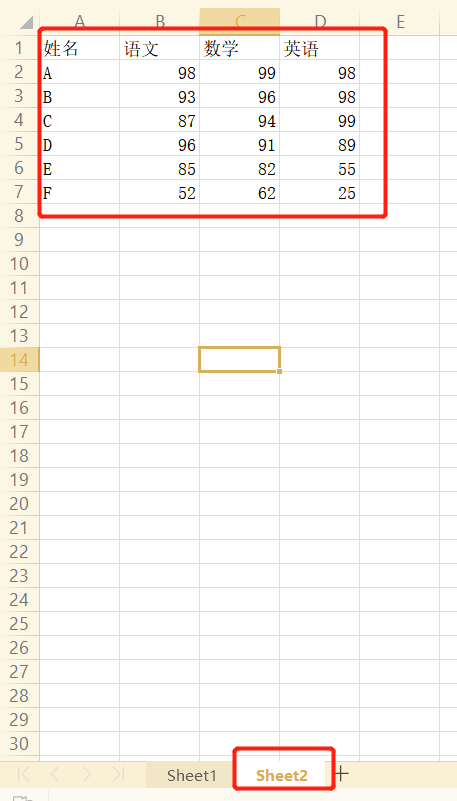
3、然后在工作表1中的B2单元格输入=VLOOKUP(A2,Sheet2!A2:D7,2,FALSE)
Vlookup函数的用法=Vlookup(查找的数据,查找的区域,返回值在查找区域的列数,匹配方式)。其中,查找区域第一列必须是查找数据所在的列,匹配方式有两种0或者false为精确匹配,1或者True为近似匹配。
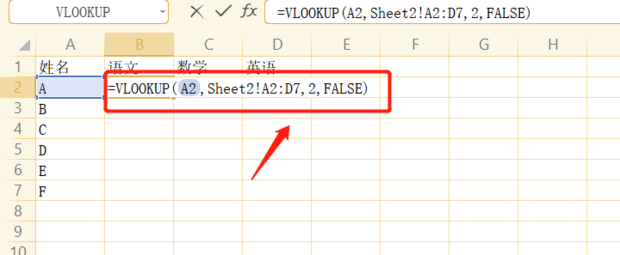
4、然后敲击回车就完成了该项。
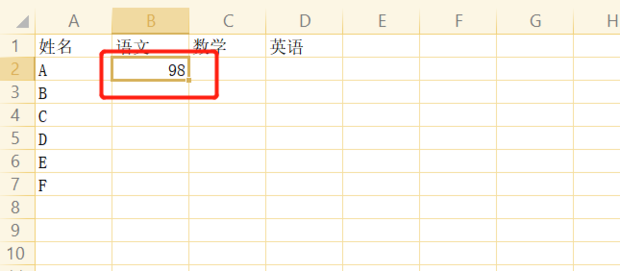
5、最后进行相关的下拉就可以将全部的数据从工作表2中进行引用。
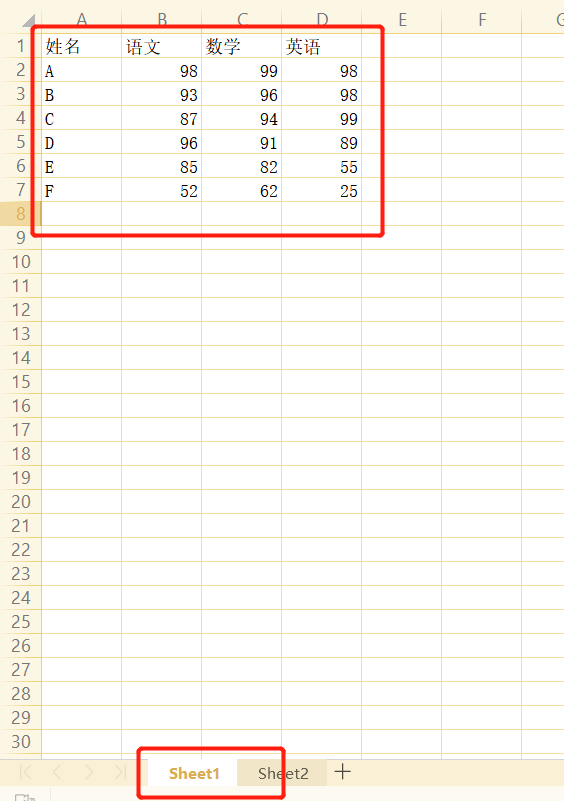
84.55MB / 2025-07-23
248.80MB / 2025-07-09
2.79MB / 2025-06-04
63.90MB / 2025-07-08
1.90MB / 2024-11-06
210.99MB / 2025-06-09
374.16MB / 2025-01-24
京ICP备14006952号-1 京B2-20201630 京网文(2019)3652-335号 沪公网安备 31011202006753号违法和不良信息举报/未成年人举报:legal@3dmgame.com
CopyRight©2003-2018 违法和不良信息举报(021-54473036) All Right Reserved






